Nokia Streaming Box 8000 im Netzwerk einrichten und in Betrieb nehmen. Auf der Nokia Box läuft Android TV. Das heißt, ihr könnt darauf alle wichtigen Streaming und IPTV Apps installieren. Google-Konto vorausgesetzt. Falls auf eurem Fernseher kein Android TV läuft, lässt es sich mit dieser Streaming Box problemlos nachrüsten. Die Chromecast-Funktion ist auch mit an Bord.
Im Lieferumfang befindet sich die Nokia Streaming Box 8000 inkl. Netzteil, eine Fernbedienung samt Batterien, ein HDMI-Kabel und die Garantiebestimmungen. Eine Bedienungsanleitung ist nicht dabei, die gibt es aber auf der Herstellerseite. Den Link zur Anleitung findet ihr am Ende dieses Artikels. Der Speicher der Nokia Streaming Box 8000 lässt sich ganz einfach mit einem USB-Stick erweitern. Allerdings lassen sich nicht alle Apps auch verschieben.

Alle wichtigen Anschlüsse an Bord
Die Fernbedienung hat beleuchtete Tasten, so daß ihr auch im Dunklen gut erkennen könnt, worauf ihr drückt. An der Box befindet sich seitlich ein USB 3-Anschluss und auf der Rückseite der Stromanschluss für das Netzteil, LAN-Buchse, HDMI-Anschluss, eine Klinkenbuchse für Audio/Video, optischer Audioausgang und eine USB-C-Buchse.
Verbindet die Nokia Box mit eurem Fernseher und versorgt sie mit Strom. Kurze Zeit später, sollte sie sich auch bemerkbar machen. Legt dann die Batterien in die Fernbedienung und startet den Kopplungsmodus, indem ihr die Tasten Pfeil nach links und Haus gleichzeitig gedrückt haltet, bis die LED oben an der Fernbedienung blinkt. Im Normalfall sollten dann bei Searching, Connecting und Success auch Haken erscheinen. Das Update haute uns aber dazwischen, da wir die Box bereits mittels LAN-Kabel mit dem Router verbunden hatten. Also hat sie sich schon mal das neueste Update gezogen. Denkt daran, wenn ihr sie anschließt. Die Fernbedienung funktionierte hinterher aber. Falls ihr keine Möglichkeit habt, die Streaming Box via LAN-Kabel zu verbinden, lässt sie sich auch via 2,4GHz bzw. 5GHz WLAN mit eurem Router verbinden.

WLAN, LAN und Google-Konto
Kurz darauf werdet ihr gefragt, ob ihr euch mit eurem Google-Konto anmelden wollt. Könnt ihr später aber auch noch tun, im Video überspringen wir das an dieser Stelle. Natürlich müsst ihr den Nutzungsbedingungen von Google zustimmen und festlegen, welche Daten Google von euch haben darf. Der Google Sprachassistent ist natürlich auch mit dabei. Legt dann noch einen Namen für die Nokia Box fest. Google empfiehlt euch auch noch gleich ein paar Apps, die ihr installieren könnt, wenn ihr mögt.
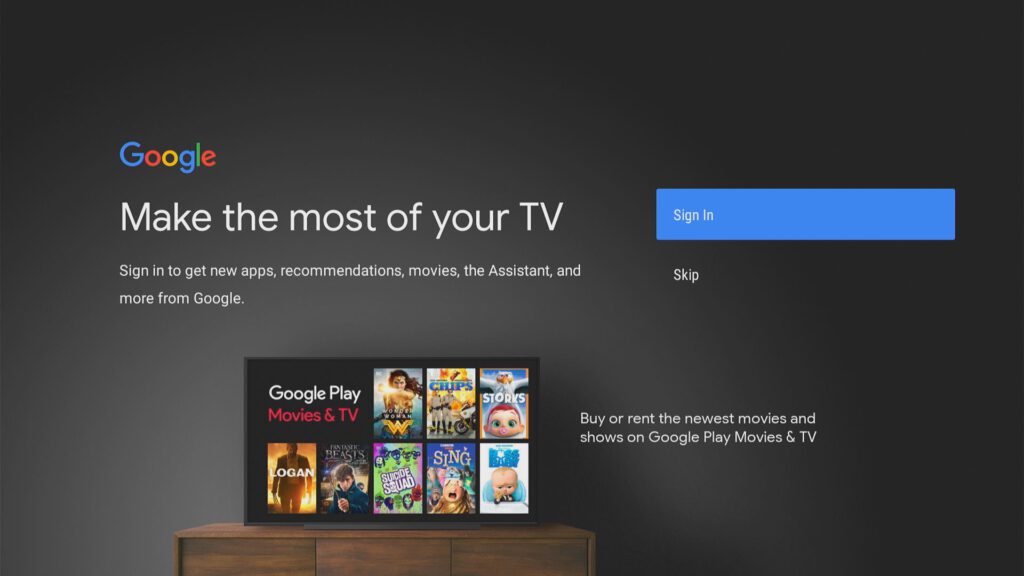
Dann gibt es noch eine kurze Einführung. Falls ihr euren Fernseher mit der Nokia Fernbedienung steuern wollt, ist das auch möglich. Danach landet ihr auf der Startseite. Wir gehen als erstes Mal in die Einstellungen und wechseln die Sprache, die standardmäßig auf englisch eingestellt war. Schauen wir mal kurz in die Einstellungen rein. Dort findet ihr
- Infos zum Gerät und System
- Datum und Uhrzeit
- Spracheinstellungen
- unterstützte Tonformate
- die Displayeinstellungen
- die HDMI-Steuerungsoptionen
- Infos zum Gerätespeicher
- den Bereich für den Startbildschirm, wo sich die Kanäle anpassen und die Apps neu ordnen lassen
- und die Einstellungen für den Google Assistant, den eingebauten Chromecast, Bildschirmschoner, Standort, zur Nutzung und Diagnose und den Bedienungshilfen
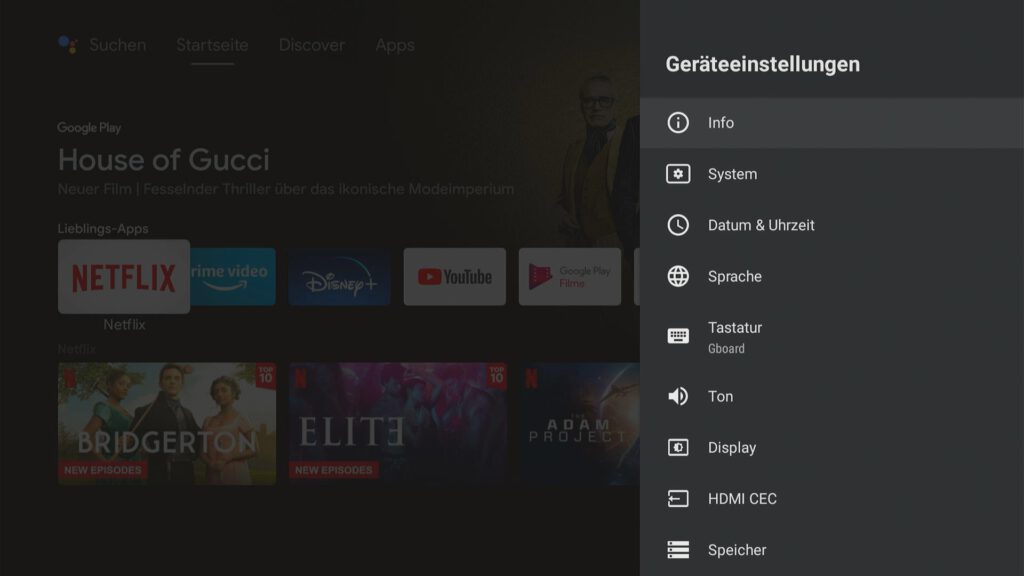
Der Startbildschirm: typisches Android TV
Oben links auf der Startseite findet ihr den Sprachassistenten und die interne Tastatur.
Hinter dem Punkt „Discover“ findet ihr eure persönlichen Empfehlungen, dazu müsst ihr aber mit eurem Google-Konto angemeldet sein.
Der Punkt „Apps“ zeigt euch alle installierten Apps. Eure Lieblingsapps findet ihr immer in der ersten Leiste. Um welche zur Leiste hinzuzufügen, klickt auf das Plus-Symbol. Neue Apps installiert ihr über den Play-Store. Je nachdem, welche Apps ihr installiert habt, werden euch Empfehlungen daraus auf der Startseite angezeigt. Wollt ihr gewisse Kanäle nicht auf der Startseite, blendet sie einfach aus.
Drückt ihr die vorbelegten Tasten auf der Fernbedienung gelangt ihr von überall aus direkt in die jeweilige App. Hier haben wir Youtube, Amazon Prime, Netflix und den Google Play-Store. Habt ihr Fernseh-Apps, wie z. B. waipu.tv installiert, lassen sich die Sender auch mit den Nummerntasten durchschalten.
Im Video testen wir ein paar Apps durch und demonstrieren die Chromecast-Funktion.
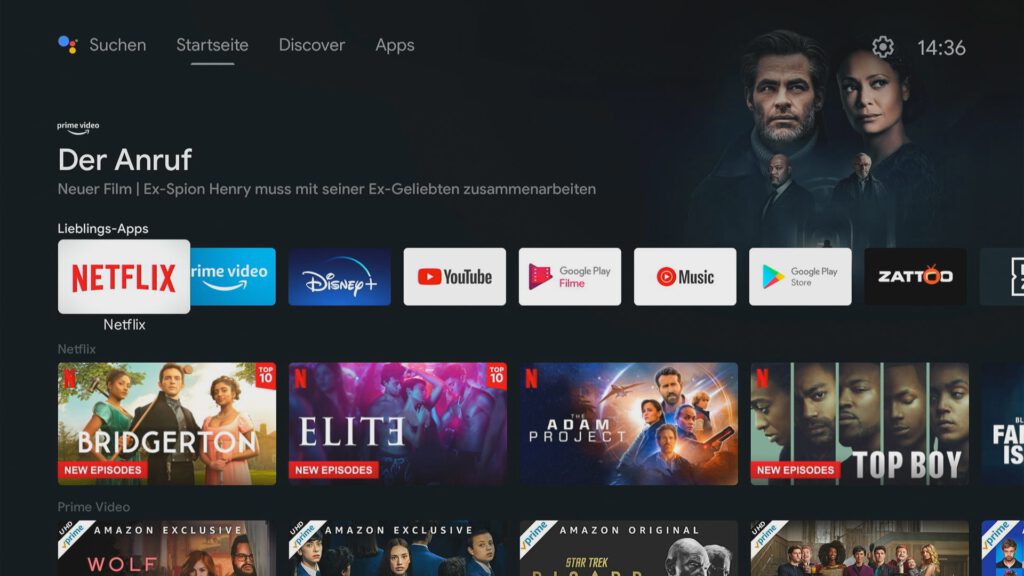
- Mehr Infos zur Nokia Streaming Box 8000 und zur Bedienungsanleitung
- Google-Konto anlegen
- weitere Videos gibt es auf unserem Youtube Kanal
Werbung
- Nokia Streaming Box 8000: für Netflix, Amazon Prime, YouTube und mehr. Android 4K Ultra HD-Box mit Streaming- und Media Player-Funktionen.
- Verwandelt jeden Fernseher in einen Smart TV mit Android
- Finde Tausende deiner Lieblings-Apps auf Google Play Store, wie DAZN, Zattoo, simpliTV, Apple TV, ZDF und ARD Mediathek, TV Now Premium und viele mehr
- Integrierter Chromecast zum Übertragen von Videos, Sport, Musik und mehr von deinem Mobiltelefon auf den Bildschirm
- Wiedergabe von Videos oder Musik von einem externen USB-Gerät
Letzte Aktualisierung am 12.01.2026 um 13:49 Uhr / Affiliate Links / Bilder von der Amazon Product Advertising API Als Amazon-Partner verdienen wir an qualifizierten Verkäufen. Wenn ihr die Amazon Partner-Links anklickt und bei Amazon etwas kauft, erhalten wir eine kleine Provision. Der Preis ändert sich dabei für euch nicht. Haftungsausschluss für Preise







